Sincronización con OneLogin
Este artículo te ayudará a comenzar a usar Directory Connector para la sincronización de usuarios y grupos desde tu directorio OneLogin a tu organización Bitwarden.
Crear credenciales de API
El Conector de Directorio requiere conocimiento de las credenciales de API generadas por OneLogin para conectarse a su directorio. Complete los siguientes pasos para crear y obtener credenciales de API para su uso por el Conector de Directorio:
Desde su portal de Administración de OneLogin (
https://yourdomain.onelogin.com/administrador), seleccione Desarrolladores → Credenciales API desde el menú de navegación.Seleccione el botón Nueva Credencial y dé a su credencial un nombre específico de Bitwarden (por ejemplo,
bitwarden-dc).Seleccione el botón de radio Leer Usuarios para dar permiso de lectura para los campos de usuario, roles y grupos, y seleccione Guardar.
Copia el ID del Cliente generado y el Secreto del Cliente. Puedes volver a ver estos en cualquier momento.
Conéctate a tu directorio
Complete los siguientes pasos para configurar el Conector de Directorio para usar su directorio OneLogin:
Abre la aplicación de escritorio del Conector de Directorio.
Navega a la pestaña de Ajustes.
Desde el menú desplegable de Tipo, selecciona OneLogin.
Los campos disponibles en esta sección cambiarán de acuerdo con el tipo seleccionado.
Ingrese el ID del Cliente y el Secreto del Cliente obtenido de OneLogin.
Desde el menú desplegable Región, selecciona tu región.
Configura las opciones de sincronización
tip
When you're finished configuring, navigate to the More tab and select the Clear Sync Cache button to prevent potential conflicts with prior sync operations. For more information, see Clear Sync Cache.
Complete los siguientes pasos para configurar los ajustes utilizados al sincronizar usando el Conector de Directorio:
Abre la aplicación de escritorio del Conector de Directorio.
Navega a la pestaña de Ajustes.
En la sección de Sincronización, configure las siguientes opciones según lo desee:
Opción | Descripción |
|---|---|
Intervalo | Tiempo entre verificaciones automáticas de sincronización (en minutos). |
Eliminar usuarios discapacitados durante la sincronización | Marca esta casilla para eliminar a los usuarios de la organización Bitwarden que han sido desactivados en tu directorio. |
Sobrescribir los usuarios existentes de la organización basándose en los ajustes actuales de sincronización | Marca esta casilla para siempre realizar una sincronización completa y eliminar cualquier usuario de la organización Bitwarden si no están en el conjunto de usuarios sincronizados. |
Se espera que más de 2000 usuarios o grupos realicen la sincronización. | Marque esta casilla si espera realizar la sincronización de 2000+ usuarios o grupos. Si no marca esta casilla, Directory Connector limitará una sincronización a 2000 usuarios o grupos. |
Si un usuario no tiene dirección de correo electrónico, combine un prefijo de nombre de usuario con un valor de sufijo para formar un correo electrónico. | Marque esta casilla para formar opciones de correo electrónico válidas para los usuarios que no tienen una dirección de correo electrónico. Los usuarios sin direcciones de correo electrónico reales o formadas serán omitidos por el Conector de Directorio. Correo electrónico formado = |
Sufijo de correo electrónico | Una cadena ( |
Sincronización de usuarios | Marca esta casilla para la sincronización de usuarios a tu organización. |
Filtro de Usuario | |
Grupos de sincronización | Marca esta casilla para sincronizar grupos a tu organización. Al marcar esta casilla, podrás especificar Filtros de Grupo. Tenga en cuenta que Directory Connector utiliza valores |
Filtro de Grupo |
Especificar filtros de sincronización
Utilice listas separadas por comas para incluir o excluir de una sincronización basada en el correo electrónico del usuario o grupo.
note
Directory Connector will create Bitwarden groups based on OneLogin Roles, not OneLogin Groups.
Filtros de usuario
Para incluir o excluir usuarios específicos de una sincronización basada en la dirección de correo electrónico:
Bashinclude:joe@example.com,bill@example.com,tom@example.com
Bashexclude:joe@example.com,bill@example.com,tom@example.com
Filtros de grupo
note
Syncing nested groups is not supported by OneLogin.
Para incluir o excluir grupos de una sincronización basada en roles de OneLogin:
Bashinclude:Role A,Role B
Bashexclude:Role A,Role B
Prueba una sincronización
tip
Antes de probar o ejecutar una sincronización, compruebe que Directory Connector esté conectado al servidor en la nube correcta (por ejemplo, EE. UU. o UE) o al servidor autoalojado. Aprenda a hacerlo con la aplicación de escritorio o CLI.
Para probar si el Conector de Directorio se conectará con éxito a su directorio y devolverá los usuarios y grupos deseados, navegue hasta la pestaña Dashboard y seleccione el botón Test Now. Si tiene éxito, los usuarios y grupos se imprimirán en la ventana del Conector de Directorio de acuerdo con las opciones de sincronización y los filtros especificados:
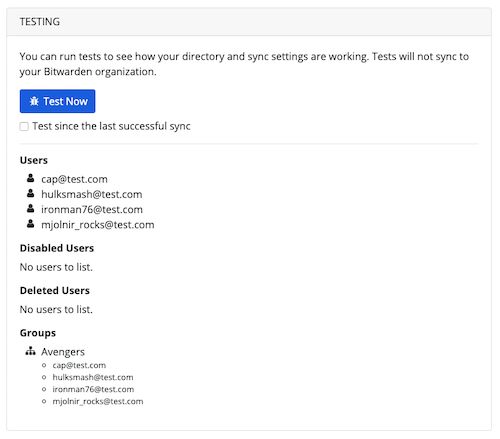
Iniciar sincronización automática
Una vez que las opciones de sincronización y los filtros están configurados como se desea, puedes comenzar la sincronización. Complete los siguientes pasos para iniciar la sincronización automática con Directory Connector:
Abre la aplicación de escritorio del Conector de Directorio.
Navega a la pestaña Dashboard.
En la sección de Sincronización, selecciona el botón de Iniciar Sincronización.
Alternativamente, puede seleccionar el botón Sincronización Ahora para ejecutar una sincronización manual única.
El Conector de Directorio comenzará a sondear su directorio basado en las opciones de sincronización y los filtros configurados.
Si sales o cierras la aplicación, la sincronización automática se detendrá. Para mantener el Conector de Directorio funcionando en segundo plano, minimice la aplicación o escóndala en la bandeja del sistema.
note
Si estás en el plan Equipos Starter, estás limitado a 10 miembros. El Conector de Directorio mostrará un error y detendrá la sincronización si intentas sincronizar más de 10 miembros.